愛着が湧く刻印
こんにちは、東北の盆地に住んでる、カエルDXです🐸
4月に入ってLINEでは背景に桜が舞っていますが、こちらでは雪が舞っています泣
寒すぎて、朝から湯たんぽ使ってます。。。
本日は、昨日の記事に関連して新型AirPodsへの刻印の入れ方について紹介していきたいと思います!
そもそも刻印って何?
『そんなの知ってるよ』『ナメてるのか』
ごめんなさい、言葉足らずでした。
Apple製品本体に無料で追加できる刻印をご存知ですか?
もちろん知っている方もいるかとは思いますが、初めて知ったよ って方や知ってるけどどんな感じかわからない、気になってるって方も多いかと思います。興味がある方に向けて紹介したいと思います!
また、本記事でわかりやすいように新型AirPodsを例に刻印の入れ方をご紹介しておりますが、他にも刻印を入れることが可能なApple製品(新型Apple Pencil、iPadなど)もございますので参考にしていただけると幸いです。
刻印の入れ方
気になる刻印の入れ方ですが、今回はあくまでも公式で追加できる刻印についてのみご紹介します。探せば、レーザー刻印やカスタムペイントを施してくれるサービスはあるかとは思いますが、本記事では紹介しませんので。ご了承ください。
どこで刻印を入れられるのか?
はじめに、購入済みで今お持ちの製品に新たに刻印を施すことはできません。
新しく注文する製品にのみ追加することが可能となっております。
ですが、どこで買っても刻印を追加できるわけではございません。まあ、当たり前ですよね。
結論からお教えすると、刻印を追加できる購入場所はオンラインのApple Storeになります。
現時点でApple公式の無料刻印がオプションで選べるのはここだけです。こちらで注文しましょう。
刻印が要らない方はAmazonでも買えますよ
ワイヤレス充電機能なしです
↓
ワイヤレス充電機能はいらない。
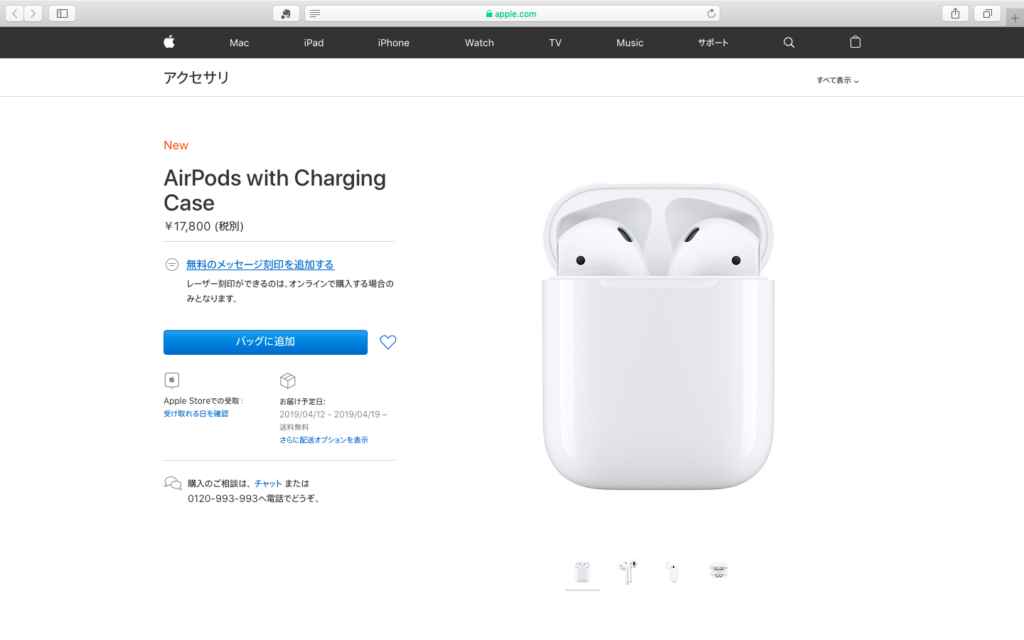
こちらのページから新型AirPods(ワイヤレス充電機能なし)が購入できます。
少し脱線しますが、私のおすすめはワイヤレス充電ができない方です。理由は、簡単です。
- Apple製のワイヤレス充電パッド “Air Power” の開発が中止されたため。
- ワイヤレス充電器を持っていても、スマホを立てかけて使うワイヤレス充電スタンドだと高さ的にAirPodsは充電されないから。(工夫すればできるらしい)
- ワイヤレス充電できるやつは、約5000円も高い!!
- 5000円の価値を実感できる人は限られていて、そういった環境を整えるためにも設備投資が必要
- そもそもバッテリー性能が高い。
- 寝る前や朝起きてからの充電で間に合うため、こまめに充電しなくても気にならない
以上から、ワイヤレス充電機能なしの新型AirPodsをおすすめします。 商品は公式のこちらのページより
商品の購入方法
昨日の記事に、購入方法の流れを書いたのでそちらをご覧ください。何度も言いますが、Apple Storeでの購入になります。
刻印オプションを選ぶ
2通りのやり方があります。刻印を入れて遊ぶだけでも楽しいので、まずは商品ページに行きましょう。こちらのページ(airpodsの商品ページに飛びます)
1.ブラウザ表示のApple Storeから刻印を追加
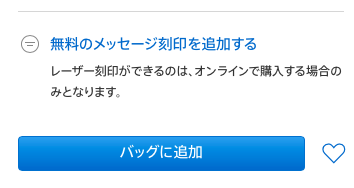
web表示だと、現在このような表記です。
無料のメッセージ刻印を追加する
レーザー刻印ができるのは、オンラインで購入する場合のみとなります。
https://www.apple.com/jp/shop/product/MV7N2J/A/airpods-with-charging-case
上記の “無料のメッセージ刻印を追加する” を押しましょう
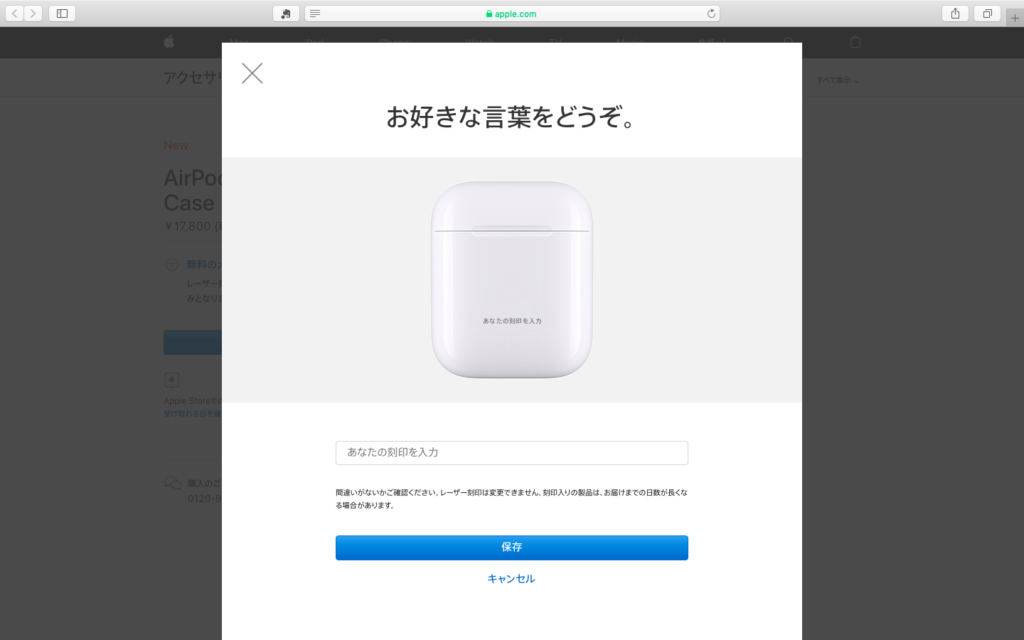
すると、”あなたの刻印を入力” 欄が現れ、刻印するメッセージを入力できます。
刻印を選んでいきましょう。
2.アプリ版のApple Storeから刻印を追加
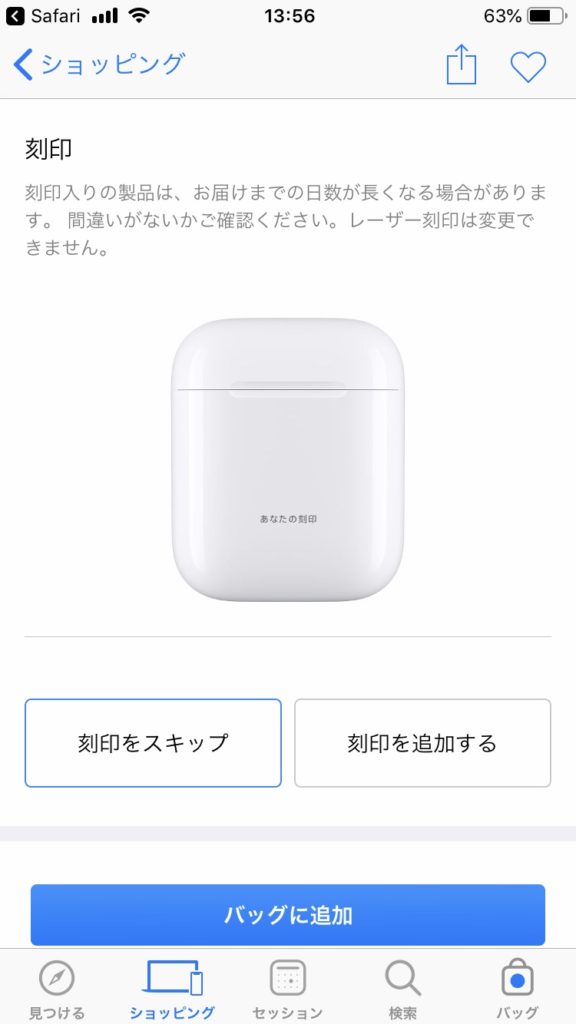
アプリ版では、このように表示されます。
刻印をスキップ / 刻印を追加する
アプリ版 Apple Store AirPods商品ページ
“刻印を追加する” をタップしましょう。
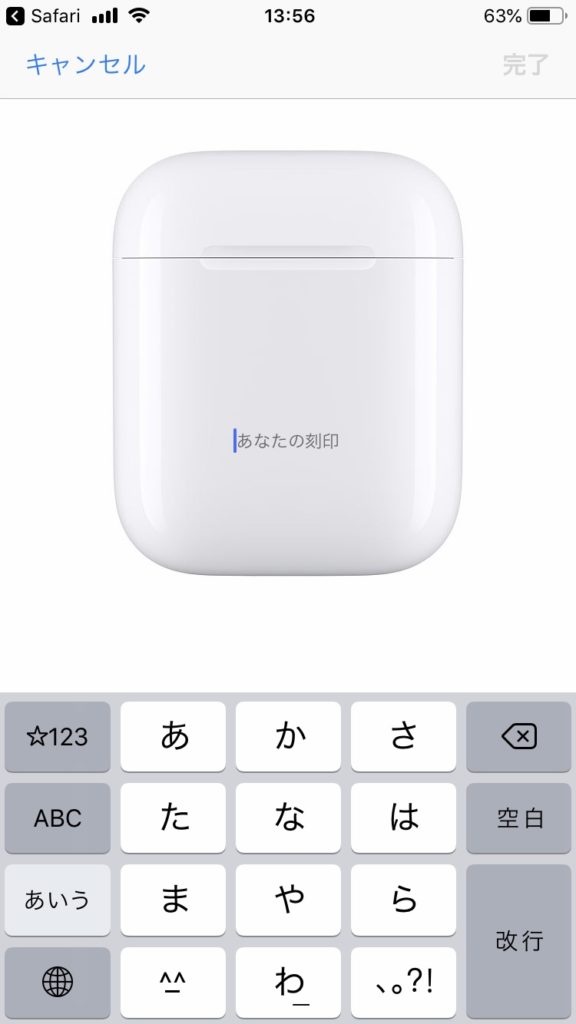
すると、入力画面に切り替わります。刻印を選んでいきましょう。
刻印を選んでいこう!
さて、次からはブラウザ版の表示で説明していきますが、アプリ版でも基本的に変わりません。
刻印をいろいろ試してみよう
説明は特にありません(笑)試してみましょう!入力して変換完了するとすぐに反映されます。
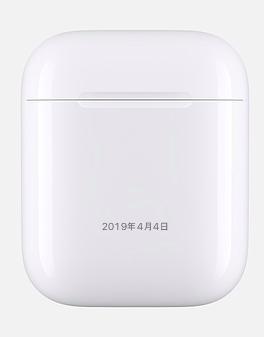
日付 
ハッシュタグ風 
歴史の移り変わり記念 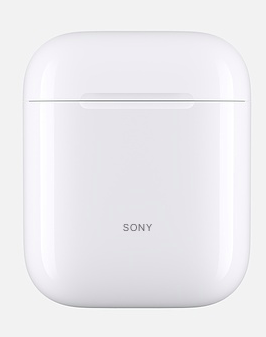
怒られそう。。
楽しいですよ〜
記念日とか、好きなものや人の名前とか、自分の電話番号とか住所もいいですね←住所はダサいか
ただ、気をつけなければいけないこともありました。
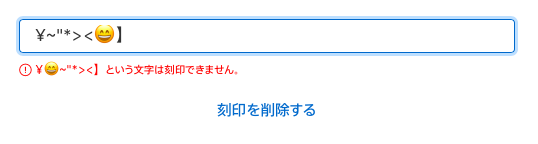
- 一部の記号、文字が使用できません
- 全角半角は区別されます
- そのため以下のようなことも。。。
- なぜか半角¥は使用できないのに、全角¥は使用できる
最終的には試してみないとわかりませんので、入力してみましょう
ちなみに自分はこうしました!

ちょっと洒落れてませんか?

届いた時はワクワクしました!どんなものでもカスタムっていいですね〜
愛着が湧きまくりです(笑)好き〜〜〜
さて、いかがでしたか?
届いた本体、刻印の印象については、昨日の記事にて紹介してますのでよろしければご覧ください。。。
みなさんもぜひ入力して遊んでみて、あわよくば物欲も満たしてみましょう(笑)送料も無料ですし、便利ですよ
皆様の参考になりましたら幸いです!以上、カエルDXでした🐸
↓Amazonのリンクです。刻印は入れられません!